苹果手机换新机怎么转移所有数据
1、打开通用
进入手机设置界面,界面选择通用这一选项轻点开启。

2、轻点传输或还原iPhone
翻转进入通用界面,界面找到传输或还原iPhone这一选项轻点开启。

3、轻点现在开始
翻转进入为新iPhone做准备界面,界面选择现在开始轻点开启。

4、轻点继续
翻转进入额外的iCloud存储空间界面,界面选择继续轻点开启。

5、点击通过iCloud转移
翻转进入转移所有App的数据界面,界面点击通过iCloud转移所有App数据,即可转移所有数据。

1、轻点Apple ID
进入手机设置界面,界面选择Apple ID这一选项轻点开启。
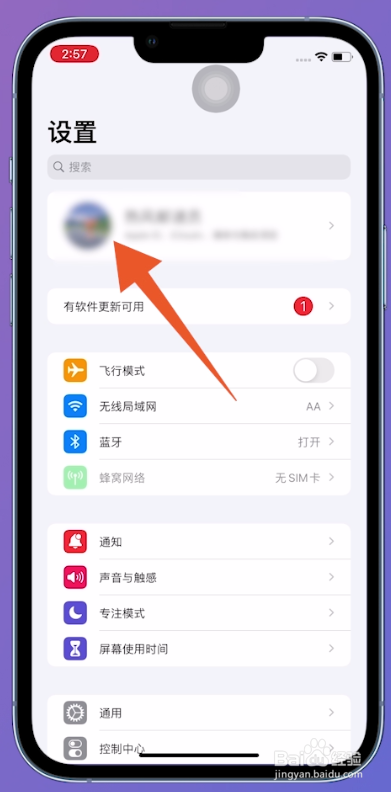
2、轻点iCloud
翻转进入Apple ID界面,界面选择iCloud这一选项轻点开启。

3、轻点iCloud云备份
翻转进入iCloud界面,界面选择iCloud云备份这一选项轻点开启。

4、开启iCloud云备份
翻转进入备份界面,界面选择iCloud云备份这一选项点击开启。

5、轻点登录iPhone
打开新手机设置界面,界面选择登录iPhone这一栏轻点开启。

6、输入Apple ID
翻转进入登录Apple ID界面,界面输入Apple ID与密码,轻点右上方下一步。
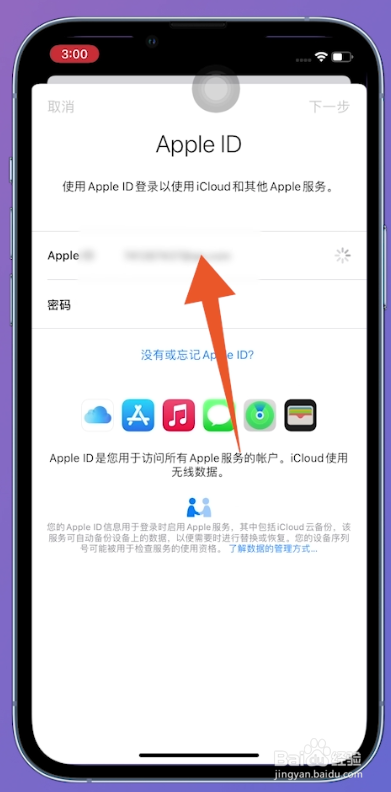
7、轻点合并
界面显示窗口菜单栏,轻点合并这一选项,即可转移所有数据。

声明:本网站引用、摘录或转载内容仅供网站访问者交流或参考,不代表本站立场,如存在版权或非法内容,请联系站长删除,联系邮箱:site.kefu@qq.com。
阅读量:24
阅读量:93
阅读量:82
阅读量:59
阅读量:32